- สวัสดีครับเพื่อนๆชาว repair-notebook.com ทุกท่านครับสำหรับในวันนี้ผมได้อัพเดรทบทความ โดยมาให้ความสำคัญกับเครื่องโปรแกรม ROM ของ PCB-50 กันต่อนะครับ เพราะเพื่อนๆหลายๆท่านที่สั่งซื้อจากทางเว๊ปไปเป็นจำนวน หลายร้อยท่าน(สำหรับปี 2553) ทำให้ผมต้องทำการอัพเดรทความรู้ในเรื่องของ PCB ให้มากขึ้น
วิธีการใช้เครื่องโปรแกรมรอม PCB-50
เริ่มต้นเป็นการทบทวนและแนะนำการใช้เครื่องเพื่อโปรแกรม ROM กันอีกครั้งสำหรับ SPI Flash เบอร์ 25L3205
การติดตั้ง Adaptor SPI Flash 209 mm. ลงใน Socket บนเครื่อง โปรแกรม PCB-50
ขั้นตอนการเลือกยี่ห้อ และเบอร์ ROM Memory
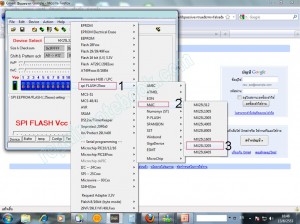 รูปภาพประกอบที่ 1 การเลือกเบอร์ Chip ที่จะโปรแกรม
รูปภาพประกอบที่ 1 การเลือกเบอร์ Chip ที่จะโปรแกรม
- จากรูปภาพประกอบที่ 1 นะครับ อันดับแรกเลยนะครับที่หลังจากเราได้เปิดโปรแกรมสำหรับเขียน ROM ขึ้นมาแล้ว ก็คือเราจะต้องเลือก Device Name ซึ่งสำหรับตัวอย่างนี้ ผมใช้เป็นเบอร์ MX25L3205 ซึ่ง เป็นรอมชนิด SPI Flash อ่านข้อมูลเบอร์ ROM นี้ได้ที่ลิ้งค์นี้เลยนะครับ
เบอร์ ROM นี้เป็นของบริษัท MXic ผมจึงคลิ๊กเลือกไป SPI Flash ROM (1) จากนั้นจึงเลือกยี่ห้อ MXic (2) และเลือกเบอร์ MX15L3205 (3)
 รูปภาพประกอบที่ 2 การเลือก Dip switch
รูปภาพประกอบที่ 2 การเลือก Dip switch
จากรูปภาพประกอบที่ 2 ให้เราเลือก Dip Switch ที่อยู่บนเครื่อง Flash ลงมาทั้งหมดตามรูป ที่ปรากฎบนหน้าจอของโปรแกรมตามรูปนะครับ (ขั้นตอนที่ 4)
ขั้นตอนการ Read ROM (อ่าน)
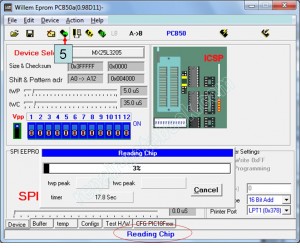 รูปภาพประกอบที่ 3 การ Read (อ่าน)
รูปภาพประกอบที่ 3 การ Read (อ่าน)
- จากรูปภาพประกอบที่ 3 ให้เราทำการคลิ๊กที่ขั้นตอนที่ 5 ซึ่งจะเป็นการเริ่มอ่าน chip (เราจะเห็นสถานะแจ้งการทำงานอยู่ทางด้านล่างของหน้าต่างโปรแกรมนะครับ)
 รูปภาพประกอบที่ 4 (ข้อมูลที่อ่านได้ ถูกเก็บไว้ใน buffer)
รูปภาพประกอบที่ 4 (ข้อมูลที่อ่านได้ ถูกเก็บไว้ใน buffer)
- จากรูปภาพประกอบที่ 4 เป็นผลที่ได้จากการอ่านตัว chip ที่ได้กระทำในรูปที่ 3 ซึ่งเพื่อนๆจะเห็นข้อมูลเป็นรหัส Ascii หากเพื่อนๆต้องการจะเก็บข้อมูลเหล่านี้ก็ทำการบันทึกเก็บเป็นไฟล์ได้เลยครับ โดยคลิ๊กที่ไอคอนการบันทึก ที่เป็นรูปแผ่นดิสก์นะครับ
ขั้นตอนการ Save ข้อมูลที่อ่านได้
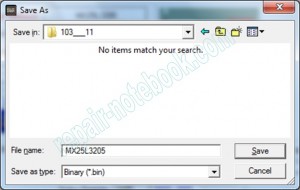 รูปภาพประกอบที่ 5 เป็นการบันทึกข้อมูลใน bufferเก็บไว้
รูปภาพประกอบที่ 5 เป็นการบันทึกข้อมูลใน bufferเก็บไว้
- เพื่อนๆที่ต้องการจะเก็บข้อมูลที่อ่านได้ ก็ให้ทำการบันทึก เก็บเป็นไฟล์ไว้เพื่อในคราวต่อๆไปได้ครับ(หากไฟล์ที่อ่านในรอมนั้นไม่เสียหายนะ ก็ควรเก็บครับ)
ขั้นตอนการ Erase ROM (ต้องลบก่อนทุกครั้ง จึงจะเขียนข้อมูลในROM ได้นะครับ)
รูปภาพประกอบที่ 6 การ Erase (ลบ)
- จากรูปภาพประกอบที่ 6 ให้เพื่อนๆที่ต้องการจะลบ คลิ๊กที่ไอคอนทางด้านขวาสุด (ขั้นตอนที่ 6)
ต้องมั่นใจว่าจะลบนะครับ
เพราะโปรแกรมจะไม่มีการเตือนว่าจะลบ หรือไม่ลบ เพราะเมื่อกดปุ๊บ ก็จะลบทันทีเลย ตรงนี้อันตรายนะครับ ต้องเตือนไว้ก่อน
รูปภาพประกอบที่ 7 การรายงานสถานะว่า ลบเรียบร้อยแล้ว
- เพื่อนๆที่ทำการลบตามรูปภาพที่ 6 แล้ว เมื่อเสร็จสิ้นขั้นตอนจะได้ดังรูปที่ 7 ที่จะมีคำแจ้งว่า erase completed by…… นั่นแสดงว่าชิพถูกลบแล้วนะครับ
- หากต้องการตรวจสอบ ก็ให้กลับไปทำในขั้นตอนที่เป็นเรื่องของการอ่านชิพอีกครั้ง ครับ แต่ครั้งนี้ เราจะไม่เห็นข้อมูลปรากฎใน buffer เพราะว่าชิพถูกลบไปแล้วไงครับ
ขั้นตอนการ Load Files ROM
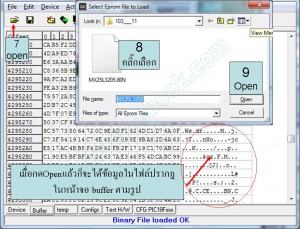 รูปภาพประกอบที่ 8 การเขียน ROM
รูปภาพประกอบที่ 8 การเขียน ROM
- จากรูปภาพประกอบที่ 8 เพื่อนๆต้องทำการไปเปิดไฟล์รอมที่จะเขียนก่อนนะครับ โดยคลิ๊กที่รูปไอคอน (ขั้นตอนที่ 7) และเลือกไฟล์รอมที่ต้องการ (ขั้นตอนที่ 8) และคลิ๊ก Open (ขั้นตอนที่ 9) จากนั้นจะได้ข้อมูลของไฟล์รอมนั้นๆปรากฎที่ ช่องของ Buffer เป็นรหัส Ascii นะครับ จากนั้นก็จะข้ามไปที่การโปรแกรมเลยครับ
ขั้นตอนการ Program ROM (เขียนรอม)
- เพื่อนๆที่ทำการโหลดข้อมูลของรอมลงมาเก็บไว้ใน buffer แล้วนะครับ ขั้นตอนนี้จะเป็นการเขียนข้อมูลเหล่านั้นลงไปในตัวรอมที่เราต้องการ โดยจากรูปให้เราคลิ๊กที่ไอคอนของการ Program (ขั้นตอนที่ 10) โปรแกรมก็จะเริ่มเขียน จบครบ 100 %
ขั้นตอนการ Verify ROM (ตรวจสอบความถูกต้อง)
- เป็นขั้นตอนสุดท้ายของการทำงานครับ เมื่อมีการเขียนแล้ว โปรแกรมจะดำเนินการตรวจสอบความถูกต้องให้อีกครั้งโดยจะทำการ Verify ระหว่างข้อมูลที่เขียนลง ROM กับข้อมูลที่อยู่ใน buffer ว่าถูกต้องตรงกันหรือไม่ มีการเขียนไม่ครบหรือขาดไปหรือไม่นะครับ แถบสีเขียวจะวิ่งครบ 100% จึงจะจบขั้นตอน และนำ ROM ไปใช้ได้ครับ



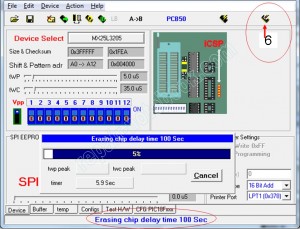

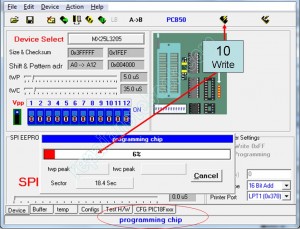
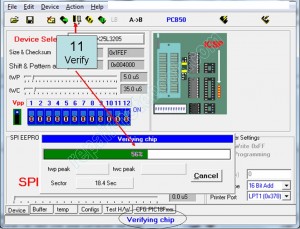
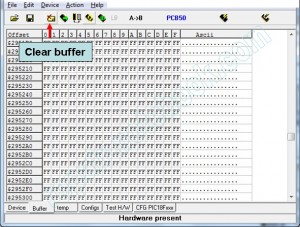
4 comments
Skip to comment form
Fajna stronka
ขอบคุณสำหรับบทความดีๆครับ
เครื่องนี้ใช้แฟลชชิพ rom ไปออสได้ทั้ง NB และ PC ใช่ปะคับ
แล้วโปรแกรมแกรมที่รีเซ็ตชิพในแบตเตอรี่ NB ใช้บอร์ดนี้ได้ด้วยอะป่าวคับ
http://www.eclubthai.com/board/index.php?topic=46473.0
ผมใช้งานอยุ่ครับ